Az okostelefonok és a táblagépek kényelmes és ideális módot nyújtanak a tartalom eléréséhez útközbeni használatra, de még mindig van mit mondani a nagyképernyős televízión való megtekintéshez.
Lehet, hogy néz valamit a telefonján, és szeretné megtekinteni egy nagyobb kijelzőn, vagy megoszthatja másokkal a szobában.

Szerencsére az okostelefonok és a táblagépek többfeladatos feladatokkal készülnek, például zenét hallgatni, játékot játszani és streaming videót lejátszani. Legtöbbjük a számítógépek teljesítményét is hordozható eszközbe csomagolja, és ehhez tartozik egy másik képernyőhöz vagy monitorhoz, például a TV-hez való csatlakoztatás képessége is.
Az Android és az iOS eszközök felhasználói arzenáljában vannak eszközök vezeték nélküli lehetőségek telefon vagy táblagép csatlakoztatásához a TV-hez. Ebben az útmutatóban bemutatjuk, hogyan kapcsolhatja össze telefonját vagy táblagépét a TV-vel USB-n keresztül.
A telefon vagy táblagép TV-hez való csatlakoztatásának okai
A telefon vagy a táblagép kijelzőjét a TV-n könnyen megnézheti vezeték nélküli eszközökkel, például képernyő átadásával, vagy olyan eszközökkel, mint a Google Chromecast és mások, de az USB-től a TV-hez való csatlakozás több szempontból is előnyös.
Ha játékot folytat, és telefonját tévéhez szeretné tükrözni, az USB-kapcsolat csökkenti a vezeték nélküli konfigurációval tapasztalható késést. Ez akkor is hasznos, ha nincs WiFi vagy a vezeték nélküli jel gyenge, vagyis vezetékes kapcsolat szükséges az internethez való kapcsolódáshoz.
In_content_1 all: [300x250] / dfp: [640x360]->
Alternatív megoldásként néhány fénykép megjelenítése a szobában mások számára, hogy nagyobb felbontású videókat nézzen meg, folytasson videókat, vagy tartalmat nézzen meg nagyobb képernyőn. Ebben az esetben a telefon USB-TV-csatlakozása segítséget nyújt a fájlok, például a TV-készüléken lévő képek megtekintésében, így a telefon tárolóeszközként működik, ha a tévékészülék USB-bemenettel rendelkezik.
Ha Ha okos TV-t használ, könnyen csatlakoztatható az internetes alkalmazásokhoz, mivel ezek be vannak építve a készülékbe. Más TV-k esetén használjon streaming eszközöket vagy top boxok segítségével állíthatja be kedvenc tartalmát a TV-n.
Csatlakoztassa telefonját vagy táblagépét a TV-hez USB-n keresztül
Különböző módszerek használhatók a mobilkészüléknek a TV-hez USB-n keresztüli csatlakoztatására, például USB-kábellel Androidra vagy villámkábelrel iOS-eszközökhöz, mobil High-Definition Link (MHL), vagy SlimPort.
Nézzük meg, hogy ezek a módszerek miként működnek a telefon vagy a táblagép képernyőjének tükrözéséhez a TV-n.
Android- USB kábel használatával

Mert Android-eszközök, az USB-kábel segítségével csatlakoztathatja telefonját vagy táblagépét a TV-hez, feltéve, hogy rendelkezik USB-porttal. Ha okos TV-hez csatlakozik, menjen a Forrás>USBelemre a fájlátvitel engedélyezéséhez, ahelyett, hogy a telefont vagy a táblagépet TV-n keresztül töltené.
Ezt a módszert akkor használják, ha fájlokat vagy fényképeket szeretne megtekinteni egy kompatibilis tévékészüléken, mivel technikailag továbbítja a fájlokat a tévében való megnyitáshoz.
Csatlakozás adapterrel vagy kábellel>

Ez a módszer akkor működik, ha azt szeretné, hogy a képernyőjét a TV-jére tükrözze, hogy továbbítsa a képernyőn megjelenő képernyőt. Használhat HDMI adaptert vagy kábelt a telefon csatlakoztatásához a TV-hez, és tükrözi a képernyőn megjelenő tartalmat.
Az USB – HDMI adapter a legegyszerűbb lehetőség, mivel egyszerűen csatlakoztassa az adaptert a telefonhoz, és dugja be a HDMI-kábelt az csatlakoztassa a TV-hez, és nézze meg telefonját -re. Ellenőrizze, hogy telefonja támogatja-e a HDMI Alt módot, amely lehetővé teszi a videó kimenetét.

Egyes Android készülékeknek mikro- vagy mini HDMI-portjai vannak, hogy egyetlen kábelen keresztül közvetlenül csatlakozhassanak a HDMI-hez, ezért fontos, hogy az eszközök csatlakoztatása előtt ellenőrizze, hogy a kábele kompatibilis-e.

Csatlakozás konverterrel
Az átalakító lehetővé teszi, hogy a telefon képernyőjét a TV-hez tükrözze, miközben egyidejűleg tölti az akkumulátort. Ez a módszer magában foglalja a konverter csatlakoztatását egy USB-C porthoz és a HDMI porthoz a töltő és a HDMI kábel segítségével, és a képernyőjét a kívánt időtartamra a tévékészülékre vetítik.

Csatlakozás az MHL használatával
A Mobile High-Definition Link protokoll lehetővé teszi a kompatibilis okostelefonok vagy táblagépek csatlakoztatását a TV-hez. Az MHL használatának általános beállításához, hogy telefonját vagy táblagépét TV-hez csatlakoztassa USB-n keresztül, MHL-kompatibilis és kompatibilis telefonnak vagy táblagépnek, HDMI- és tápkábelnek, USB-MHH MHL-kábelnek vagy adapternek, valamint HDMI-bemenettel rendelkező kijelzőnek kell rendelkeznie. .

Ha a telefonja támogatja MHL, csatlakoztassa a HDMI MHL adapterhez, csatlakoztasson egy HDMI kábelt, majd csatlakoztassa a TV-hez. Ne aggódjon amiatt, hogy a telefon vagy a táblagép akkumulátora kifogyt, mert az ilyen adapternek van töltőcsatlakozója, így készüléke tölthet, miközben nézi.
Csatlakozás a SlimPort használatával
Az MHL az egyik legjobb módszer a telefon vagy táblagép csatlakoztatására a TV-hez USB-n keresztül, de használhat egy SlimPort kábelt is, amely hasonló az MHL-hez, mivel tartalmat szolgáltat az eszközéről a TV-hez.
Az MHL és a SlimPort egyaránt plug-and-play, de az MHL a HDMI video kimenetre korlátozódik, míg a SlimPort HDMI, VGA, DisplayPort és DVI segítségével működik. Ez azt jelenti, hogy különféle kijelzőkhöz használhatja, beleértve a régebbi tévéknél is, amelyek nem rendelkeznek digitális bemenettel, de VGA-vel rendelkeznek.
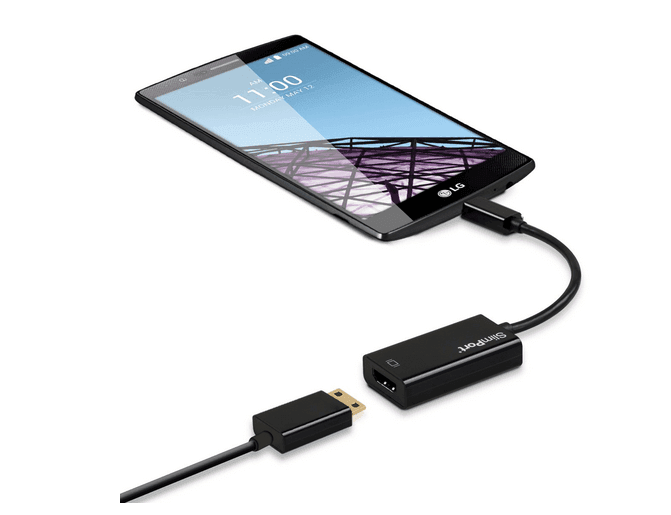
A SlimPort és az MHL tápellátása is különbözik; az előbbi nem vesz energiát az Ön készülékéből, míg az utóbbi nem, ezért csatlakoztatnia kell a tápkábelt az MHL módszerrel.
A SlimPort használatához kompatibilis eszközre, SlimPort adapterre vagy kábelre (készüléktől függően), HDMI, VGA, DisplayPort és DVI bemenettel rendelkező kijelzőre, valamint video kábelre van szükség.
Csatlakozó A SlimPort adaptert csatlakoztassa a telefonhoz, és a jobb kábellel csatlakoztassa a TV-hez, és a tévében megtekintheti képernyőjét.
Streaming a DLNA App

Ha a kábelek használata nem megfelelő az Ön számára , használjon DLNA alkalmazást a telefon vagy táblagép csatlakoztatásához a TV-hez.
A DLNA egy olyan streaming protokoll, amelyet a legtöbb internetes TV-készülék támogat, és amelyen keresztül médiafájlokat streamálhat a TV-hez telefonjáról vagy táblagépéről, feltéve, hogy a fájlok nem rendelkeznek DRM szolgáltatásokkal.
Néhány jó DLNA alkalmazás, amelyek felhasználhatók, a LocalCasts, amely ingyenes, vagy az AllCast, és a médiafájlokat DLNA eszközre továbbítja.
Csatlakozás a Samsung DeX-hez

A DeX kapcsolat a Samsung S8 vagy újabb zászlóshajó kézibeszélőkkel és a Samsung Galaxy Tab S4-rel működik. Az S8, a 8. megjegyzés, az S9 és az S9 + esetében azonban szüksége van egy dokkolóra, tápkábelre a telefon és a dokkoló feltöltéséhez, HDMI-kábelre és egy HDMI-bemenettel ellátott TV-re a DeX-kapcsolat használatához.
Más Samsung készülékek, például a Note 9 és a Galaxy Tab S4 vagy az újabb modellek pusztán a C – HDMI kábelt igénylik a DeX és DeX asztali módba való belépéshez.
iOS- Villámkábel használata

Ez a folyamat hasonló ahhoz, hogy Android telefonját vagy táblagépét a TV-hez USB-n keresztül csatlakoztassa, kivéve egy Villámkábelre, amely különbözik az iPhone modelljétől.
A legtöbb embernek van egy iPhone 5 vagy újabb villámcsatlakozóval, de a HDMI kimenetekhez vagy a VGA csatlakozásokhoz Villám digitális AV adapter vagy Villám-VGA adapter kell.

iPad készülékek esetén minden modell az IOS villámkábelét használja a TV-csatlakozókhoz, kivéve az iPad 3 és régebbi eszközöket, a 30-tűs kábelt használja, de a kijelző bemenetétől függően választhat digitális AV vagy VGA adaptert.
Sok harmadik par. kábelek, de a legtöbbjük nem működik, ha nézzen video-streaming szolgáltatásokat, mint például a Netflix -re vagy Hulu-ra, vagy igény szerint videofelvételre van szükség, például DirecTV vagy Comcast Xfinity. Hiányzik a HDCP (nagy sávszélességű digitális tartalomvédelem), amely megóvja a tartalmat elfogó kalózok ellen.
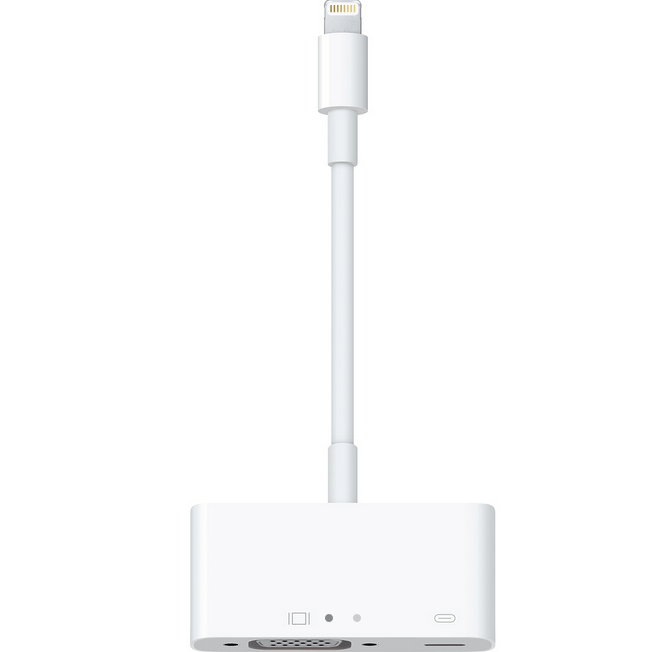
Csatlakoztassa az adaptert, és csatlakoztassa a videó kimenetet a TV-hez, és a képernyő tükröződik a kijelzőn. Ne felejtse el csatlakoztatni a kábel USB végét az adapterhez, a másik végét pedig az áramforráshoz, mivel a lejátszáshoz azt meg kell tölteni.
Megjegyzés:A digitális AV adapter Az iOS-eszközökhöz két modell létezik, különböző célokat szolgálva. Az egyik csatlakoztatja iPhone vagy iPad készülékét HDMI kimenettel rendelkező TV-hez, míg a VGA adapter a VGA-kompatibilis perifériákhoz csatlakozik, tehát feltétlenül válassza ki a megfelelő verziót.
Csatlakozás DLNA-alkalmazással
Az Androidhoz hasonlóan az iOS-eszközöket az Internet-kompatibilis TV-hez is csatlakoztathatja a DLNA-alkalmazásokkal az olyan média, mint a videók vagy a zene streamingjéhez. Az iTunes Store-ból vásárolt videók és zenék esetén nem fogja tudni használni a DLNA alkalmazást stream stream tartalom DRM korlátozásokkal.
A DLNA alkalmazás használatához az a jó dolog, hogy az továbbra is megtalálja a médiát más eszközökön, például a számítógépen és a állítsa be az adatfolyamot a játékkonzolra, TV-n vagy más számítógépen, anélkül, hogy konvertálnia kellene egy videót vagy telepítenie kellene annak érdekében speciális kodeket.
Összegzés
Bár a telefon vagy táblagép csatlakoztatása a TV-hez USB-n keresztül változik, az eszköz, a kapcsolat és a kijelző bemenete függvényében, ez nem túl nehéz, mihelyt megtudja, mi szükséges és hogyan kell beállítani.